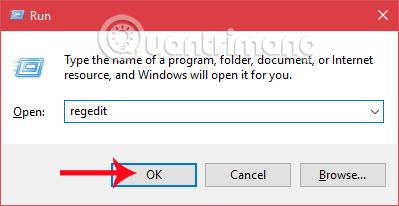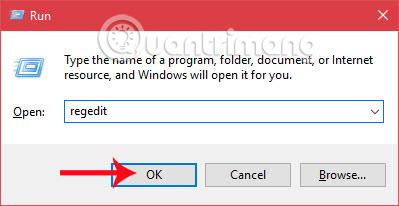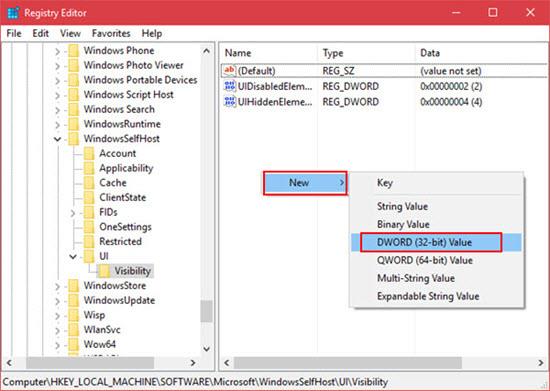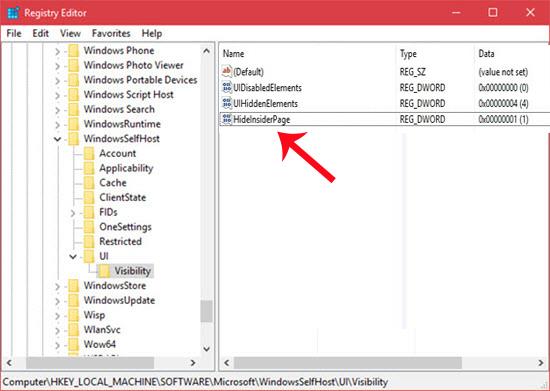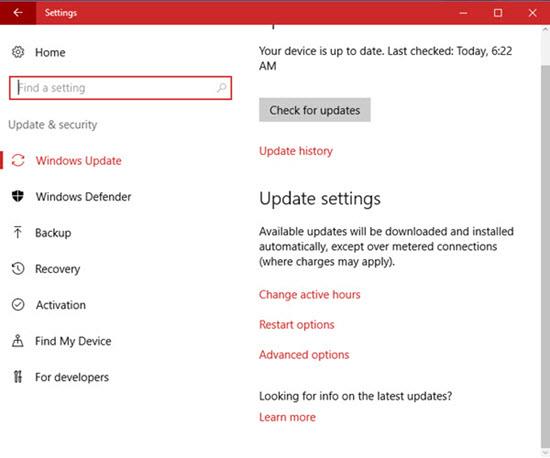Microsoft hat eine Kampagne namens Windows Insider Program erstellt. Dies ist ein Registrierungsprogramm für alle, die die Vorschauversion erleben möchten, die bei Veröffentlichung auf die Voll- und Endversion aktualisiert wird. Durch dieses Programm erhält Microsoft Feedback, Bewertungen und Vorschläge von Benutzern, um das Betriebssystem vor der Markteinführung besser zu verbessern.
Was aber, wenn Sie das Windows-Insider-Programm nicht nutzen möchten? Im folgenden Artikel zeigen wir Ihnen, wie Sie die Windows-Insider-Programmfunktion unter Windows 10 ausblenden.
Schritt 1:
Geben Sie zunächst die Tastenkombination Windows + R ein, um das Fenster „Ausführen“ aufzurufen . Hier geben wir das Schlüsselwort regedit ein und klicken auf OK, um das Fenster des Registrierungseditors zu öffnen.
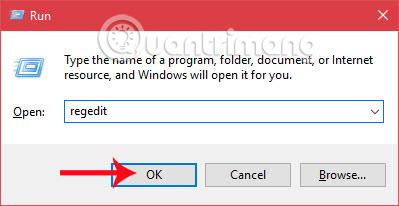
Schritt 2:
In der Fensteroberfläche des Registrierungseditors folgen wir dem folgenden Pfad:
HKEY_LOCAL_MACHINE\SOFTWARE\Microsoft\WindowsSelfHost\UI\Visibility

Schritt 3:
Sie sehen sich die Benutzeroberfläche auf der rechten Seite an, klicken mit der rechten Maustaste und wählen „ Neu“ und dann „DWORD (32-Bit)-Wert“ aus .
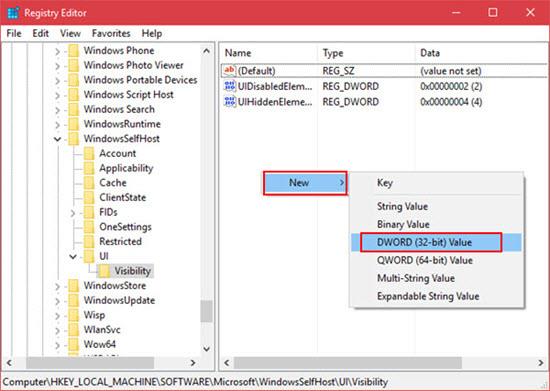
Schritt 4:
Wir werden einen Namen für den neuen Schlüssel eingeben: HideInsiderPage .
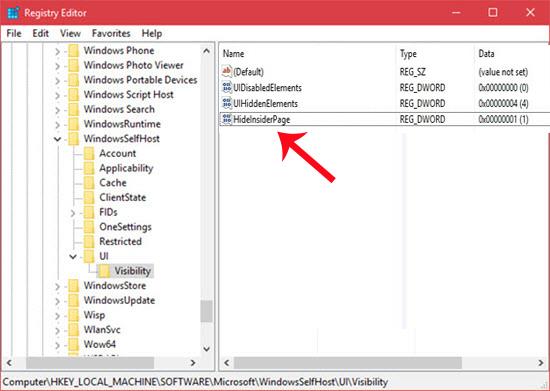
Schritt 5:
Als nächstes doppelklicken Sie auf den neu erstellten Schlüssel HideInsiderPage und ändern dann den Wert in Value data von 0 auf 1 . Klicken Sie zum Speichern auf OK .
Schritt 6:
Dann gehen wir zu Einstellungen und wählen Update und Sicherheit . Wir werden sehen, dass das Windows-Insider-Programmelement ausgeblendet ist und nicht im Menü auf der rechten Seite erscheint, wie unten gezeigt.
Falls wir das Windows-Insider-Programm erneut anzeigen möchten , können Sie auch die obigen Schritte ausführen und den Wertdatenwert von HideInsiderPage von 1 auf 0 ändern .
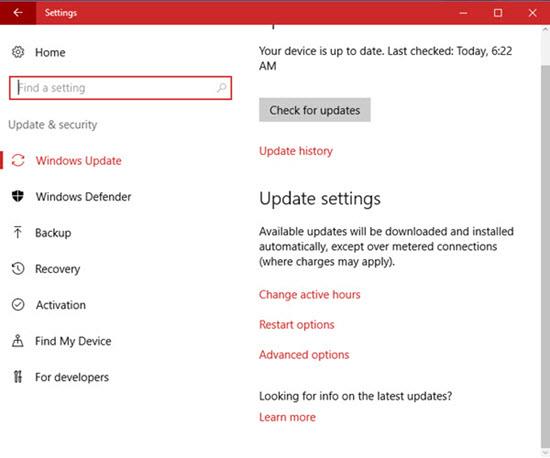
Oben finden Sie die Vorgehensweise zum Deinstallieren des Windows Insider-Programms unter Windows 10, wenn Sie nicht am Testprogramm für die Vorschauversion teilnehmen möchten. Außerdem können wir das Windows-Insider-Programm auch ausblenden oder anzeigen. Ändern Sie einfach den Wert von HideInsiderPage und schon sind Sie fertig.
Weitere Informationen finden Sie in den folgenden Artikeln:
- 7 Möglichkeiten und Anpassungen im Artikel helfen Ihrem Windows 10 „so schnell wie der Wind“
Ich wünsche Ihnen viel Erfolg!